Artikkeli sisältää kumppanilinkkejä, jotka on merkitty *_*. Käyttämällä linkkejä saan pienen korvauksen, jos päädyt hankkimana maksullisia palveluja ja olen siitä kiitollinen, mutta linkkien käyttö ei ole pakollista.
Canva on suosittu suunnittelutyökalu, jonka avulla kuka tahansa voi luoda ammattimaisesti esimerkiksi somekuvia, e-kirjoja, printattavia tuotteita ja paljon muuta – jopa ilman erityistä suunnittelukokemusta. Vaikka Canvassa on valmiiksi laaja valikoima fontteja, monesti itsellä on ainakin sellainen tilanne, että etsin töihini jotain vielä erityisempää ja uniikimpaa ilmettä. Senpä takia vinkkiartikkelin aiheena on tänään Creative Fabricasta* ladattavat fontit.
Jos olet koskaan miettinyt, kuinka voit lisätä omia fontteja Canvassa, tämä artikkeli on sinulle. Kerron askel askeleelta, miten ladata ja käyttää esimerkiksi Creative Fabricasta löytyviä fontteja Canvassa. Lisäksi käydään läpi, miksi fonttien lisensointi on tärkeää, ja miten voit hyödyntää näitä fontteja kaupallisessa käytössä.
Miksi lisätä omia fontteja Canvassa?
Canva tarjoaa valmiiksi runsaasti fontteja, mutta joskus visiot ja projektit vaativat jotain vieläkin erikoisempaa. Haluat ehkä lisätä uniikin tyylin omaan printattavaan tuotteeseesi, e-kirjaan, somegrafiikkaan tai logoon. Oman fontin lisääminen tuo persoonallisuutta ja ammattimaisuutta suunnittelutöihin olivat ne sitten henkilökohtaiseen tai kaupalliseen käyttöön tehtyjä.
Tässä kohtaa *Creative Fabrica *astuu kuvaan. Se on yksi netin suurimmista digitaalisista markkinapaikoista, joka tarjoaa laajan valikoiman fontteja, grafiikkaa ja muita apuja suunnitteluun. Parasta on, että monet tuotteet ovat lisensoitu kaupalliseen käyttöön, mikä tekee niistä täydellisen valinnan erityisesti, jos suunnittelet myytäviä digitaalisia tuotteita.

Mitä tarvitsee tehdä kun haluaa ladata fontin Canvaan?
Jotta voit lisätä omia fontteja Canvaan, tarvitset maksullisen Canva Pro -tilin. Pro-tili mahdollistaa monia lisäominaisuuksia, kuten fonttien lataamisen ja brändielementtien tallentamisen, mikä auttaa luomaan johdonmukaista ja ammattimaista sisältöä.
Lisäksi tarvitset fontin eli fonttitiedoston, jonka haluat ladata käyttöösi Canvaan. Tässä artikkelissa käytämme *Creative Fabricasta* ladattua fonttia, sillä sen fonttivalikoima on valtava, ja monet niistä ovat kaupalliseen käyttöön lisensoituja.
Vaihe 1: Valitse ja lataa fontti Creative Fabricasta
Ensimmäinen askel on löytää sopiva fontti *Creative Fabricasta*. Tämä voi viedä aikaa, sillä Creative Fabrica tarjoaa tuhansia fontteja eri tyyleissä – modernia, käsin kirjoitettua, kalligrafiaa, geometrisia ja paljon muuta. Selailuun voi kulua paljon aikaa ja valinta toinen toistaan hienompien fonttien välillä voi olla kinkkistä! Creative Fabricassa onneksi voi testata miltä fontti näyttää sinun tekstissä ja kannattaa myös tarkistaa, että fontissa on tyyliin sopivat kirjaimet myös ääkkösille.
- Mene *Creative Fabrican* sivustolle.
- Kirjoita hakupalkkiin font ja selaa tarjontaa.
- Voit rajata hakuasi valitsemalla esimerkiksi script-, serif– tai sans serif -fontit. Jos etsit fonttia tiettyyn projektiin, kuten printattavaan tuotekorttiin tai kutsuun, voit myös etsiä näitä avainsanoja käyttämällä.
- Kun löydät haluamasi fontin, varmista, että se on lisensoitu kaupalliseen käyttöön, jos aiot käyttää sitä esimerkiksi printattavissa tuotteissa, joita myyt eteenpäin.
- Klikkaa Lataa nyt -painiketta ja tallenna fonttitiedosto tietokoneellesi tai puhelimeesi.
- Etsi tallennuspaikka laitteestasi ja pura fonttitiedosto (Creative Fabrican fonttitiedostot tallentuvat pakattuina kansioina ja ne pitää purkaa ennen kuin niitä voi käyttää).
Creative Fabrican avulla voit kokeilla fontteja ilmaiseksi kokeilujakson ajan, ja voit ladata jopa 10 tuotetta ennen kuin päätät sitoutua kuukausitilaukseen.
Vaihe 2: Lisää fontti Canvaan
Kun fontti on ladattu, seuraava askel on ladata se Canvaan. Tämä prosessi toimii sekä tietokoneella että mobiililaitteilla.
- Avaa Canva Pro ja kirjaudu sisään.
- Mene Brändityökalut-osioon vasemmanpuoleisesta valikosta.
- Valitse Brändipaketit ja sieltä paketti, johon haluat fontin lisätä.
- Skrollaa alas ja klikkaa Lisää uusi ja valitse fonttitiedosto, jonka latasit juuri Creative Fabricasta.
- Canva pyytää sinua vahvistamaan, että sinulla on oikeus käyttää kyseistä fonttia. Jos olet ladannut fontin kaupalliseen käyttöön lisensoituna, voit jatkaa.
- Kun fontti on ladattu, se ilmestyy suoraan Canvan fonttilistalle, ja voit alkaa käyttää sitä kaikissa projekteissasi!
Vaihe 3: Käytä fonttia projekteissasi
Nyt kun fontti on ladattu Canvaan, voit käyttää sitä kaikissa projekteissasi. Etsi fontti tekstityökalusta ja valitse se. Voit käyttää uutta fonttia kaikissa suunnitelmissa, kuten:
- Sosiaalisen median kuvat
- Tulostettavat tuotteet, kuten kalenterit, muistilistat, seinäjulisteet
- Digitaaliset tuotteet, kuten e-kirjat, oppaat tai verkkokurssimateriaalit
Oman fontin lisääminen Canvaan avaa täysin uusia mahdollisuuksia tuoda omaperäisyyttä ja uniikkia tyyliä projekteihisi.
Tutustu myös Kuinka tienata lisätuloja netistä -artikkeliin.
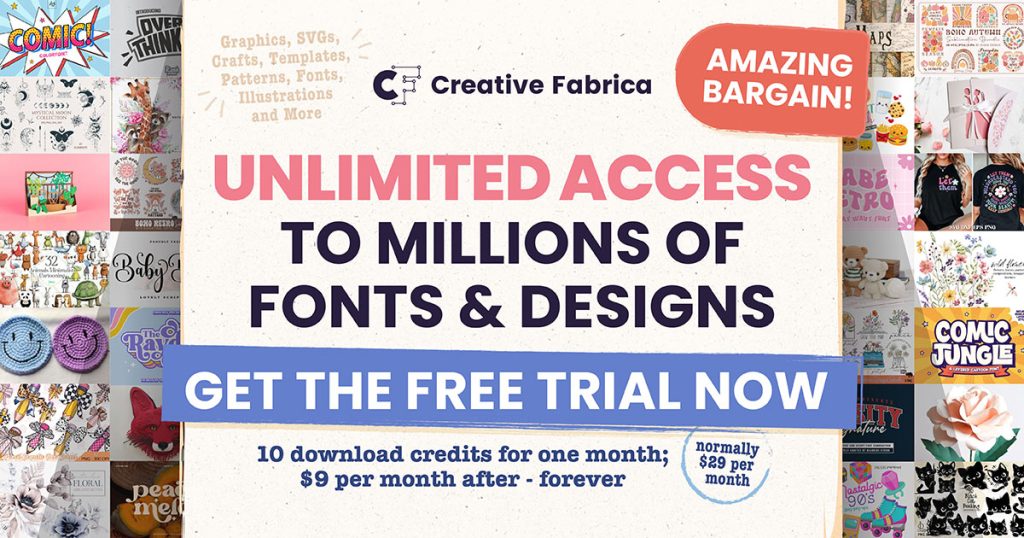
Vinkki! Hyödynnä Creative Fabricaa ja lataa 10 ilmaista tuotetta itsellesi kokeilujakson aikana
*Creative Fabrica* on yksi netin hyödyllisimmistä ja laajimmista materiaalipankeista. Sieltä löydät tuhansittain fontteja ja grafiikoita, joiden avulla teet omista designeistasi entistäkin persoonallisempia. Hyödynnä ilmainen kokeilujakso ja lataa 10 tuotetta käyttöösi veloituksetta!
Creative Fabrican lisenssit ja kaupallinen käyttö
Yksi tärkeimmistä syistä valita Creative Fabrica on heidän selkeät lisenssikäytännöt. Monet heidän fonttinsa ja muut digitaaliset tuotteensa ovat lisensoitu kaupalliseen käyttöön, mikä tarkoittaa, että voit käyttää niitä esimerkiksi tuotteissa, joita myyt verkkokaupassasi tai Etsyssä.
Tämä on erityisen tärkeää, jos tavoitteesi on rakentaa digitaalista liiketoimintaa kotona. Voit olla varma, että käyttämäsi materiaalit ovat laillisesti lisensoituja, mikä lisää ammattimaisuutta ja uskottavuutta liiketoimintaasi.
Ilmainen kokeilujakso Creative Fabricassa – Kokeile nyt!
*Creative Fabrica tarjoaa ilmaisen kokeilujakson*, jonka aikana voit ladata jopa 10 tuotetta ilmaiseksi käyttöösi ilman sitoumuksia. Tämä on loistava tilaisuus testata palvelua ja löytää täydelliset fontit ja muut Creative Fabrican tuhansista suunnittelutyökaluista omaan käyttöösi. Muista, että voit käyttää affiliate-linkkiäni, jonka löydät tästä artikkelista saadaksesi pääsyn tähän kokeiluun. Mikäli käytät sitä ja päädyt ostamaan jotain sen kautta, Creative Fabrica maksaa minulle siitä pienen komission.
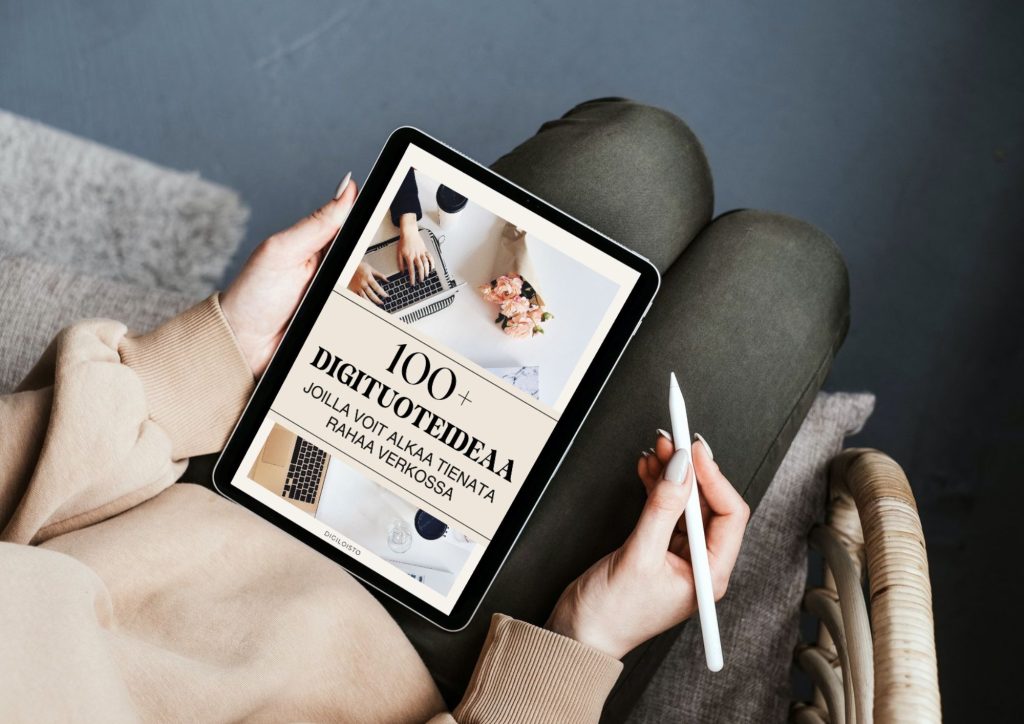
Tilaa ilmainen Digituoteidea-opas ja aloita digituotteiden luominen jo tänään!
Jos haluat lisää ideoita digituotteiden luomiseen, olen koonnut yli 100 ideaa ilmaiseen oppaaseen. Opas sisältää käytännön vinkkejä ja inspiraatiota siitä, kuinka voit aloittaa oman digitaalisen liiketoimintasi vaikka heti! Lataa opas alla olevasta linkistä ja liity sähköpostilistalleni, niin saat säännöllisesti vinkkejä ja neuvoja digitaalisen tulonlähteen rakentamiseen.
Viimeisimmät artikkelit
- Verkkokurssin tekeminen Systeme.io:ssa – aloittelijan opas
- Order bump ja upsell – näin tuplaat verkkokurssisi myynnin
- Sähköpostiautomaatio pienyrittäjälle – näin myyt 24/7
- Näin rakennat tehokkaan myyntisivun Systeme.io:ssa
- Mikä on myyntitunneli ja miksi jokainen yritys tarvitsee sen?

Olen Digiloisto Consultingin perustaja ja omistaja, digitaalisen markkinoinnin ja sisällöntuotannon ammattilainen sekä Voittava myyntitunneli 7 päivässä -tehohaasteen ja Digitaalisten sivutulojen Masterclass -verkkokurssin valmentaja. Erikoisosaamiseni on vahvasti myyntitunneleissa, Systeme.io -verkkokurssialustassa, wordpress-verkkosivuistoissa, bloggaamisessa, tekoälypohjaisessa sisällöntuotannossa, digituotteissa, verkkokursseissa ja digitaalisissa lisätuloissa. Taustani ennen yrittäjyyttäni on matkailualalta ja sille sydämeni sykkiikin aina vahvasti. Tavoitteeni on jakaa tietotaitoani, jotta digimaailman karikot valaistuvat ja pääset navigoimaan kirkkaammille vesille – Digiloiston loisteessa.

